Windows10系统之家 - 安全纯净无插件系统之家win10专业版下载安装
时间:2020-07-25 11:35:59 来源:Windows10之家 作者:admin
运行win8.1系统电脑时遇到故障问题无法解决,但是重装系统比较麻烦,还得备份文件,容易导致重要数据丢失,有什么不用重装系统就能解决?其实我们可尝试还原系统来恢复到之前正常状态,谈起系统还原我想大多数人都不会陌生。接下去小编和大家介绍win8.1还原系统的详细步骤。
win8.1还原系统的步骤:
1、打开计算机属性;
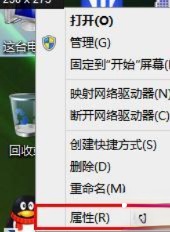
2、打开高级设置;
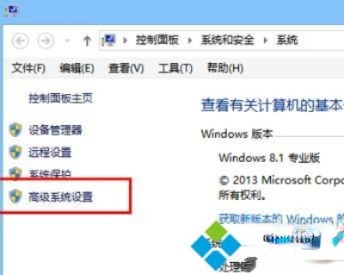
3、点击系统保护;
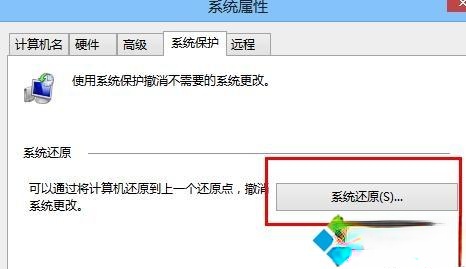
选择系统还原点进行还原,出现提醒对话框点击确定就可以了
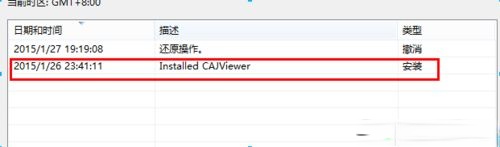

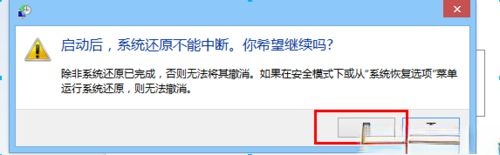
4、下面是创建系统还原点;
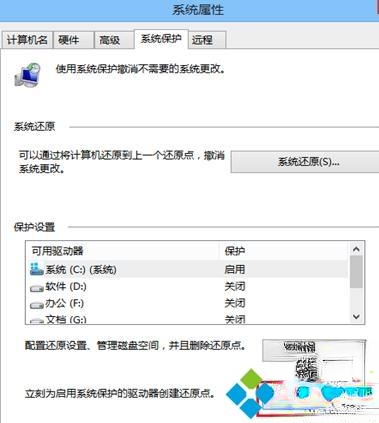
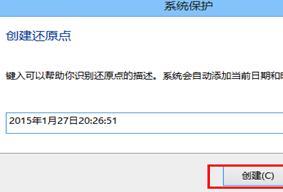
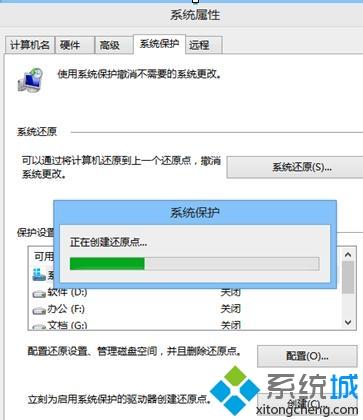
关于win8.1还原系统的详细步骤分享到这里了,如果你遇到系统故障问题,先不着急重装系统,可以尝试还原来系统解决。
相关文章
热门教程
热门系统下载
热门资讯





























